
সুচিপত্র:
- লেখক Bailey Albertson [email protected].
- Public 2023-12-17 12:55.
- সর্বশেষ পরিবর্তিত 2025-01-23 12:41.
একটি কম্পিউটারকে একটি টিভিতে যুক্ত করার দ্রুততম উপায়: ওয়াই-ফাই ব্যবহার করে
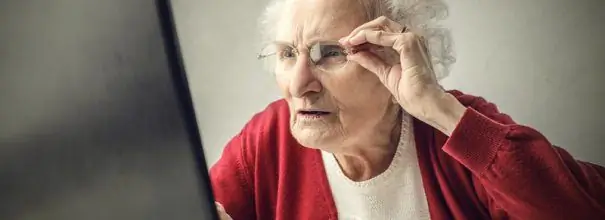
একটি টিভি কম্পিউটারের সাথে সংযুক্ত করা আজ অস্বাভাবিক নয়। একটি বড় টিভি স্ক্রিনে সিনেমা বা ফটোগ্রাফ দেখার সুযোগটি সবার কাছে সুন্দর হবে। ওয়্যারলেস যোগাযোগের বিকাশের সাথে সাথে একটি টিভিকে একটি কম্পিউটারে সংযুক্ত করে ওয়াই-ফাই প্রযুক্তি ব্যবহারের সুযোগ পাওয়া যায়। আসুন আরও বিস্তারিতভাবে এই বিকল্পটি বিবেচনা করুন।
বিষয়বস্তু
- Wi-Fi এর মাধ্যমে কোনও টিভি সংযোগের জন্য পূর্বশর্ত
-
2 স্মার্ট টিভির সমর্থন সহ ওয়াই-ফাই টিভির মাধ্যমে একটি কম্পিউটারে সংযুক্ত হওয়ার জন্য নির্দেশাবলী
- ২.১ ওয়াই-ফাই রাউটারের মাধ্যমে সংযুক্ত হচ্ছে
- ২.২ ওয়াই ফাইয়ের মাধ্যমে কম্পিউটারের সাথে টিভিটির সরাসরি সংযোগ
-
স্মার্ট টিভি ছাড়াই একটি টিভি কম্পিউটারে 3 ওয়াই-ফাই সংযোগ
- ৩.১ ভিডিও: ওয়াই-ফাইয়ের মাধ্যমে একটি কম্পিউটারকে একটি টিভিতে সংযুক্ত করার উপায়
-
৩.২ কম্পিউটারের স্ক্রিন থেকে টিভিতে একটি চিত্র সম্প্রচার করা
৩.২.১ ভিডিও: Wi-Fi এর মাধ্যমে কম্পিউটার থেকে টিভিতে চিত্র প্রদর্শন করা
ওয়াই-ফাইয়ের মাধ্যমে কোনও টিভি সংযোগের পূর্বশর্ত
আপনি যদি আপনার টিভিটি Wi-Fi এর মাধ্যমে আপনার কম্পিউটারের সাথে সংযুক্ত করতে চান তবে আপনাকে প্রথমে নির্ধারণ করতে হবে যে আপনার কাছে এই জাতীয় কোনও বিকল্প আছে কিনা। Wi-Fi এর মাধ্যমে একটি টিভি সংযোগ সম্ভব যদি:
- টিভিটিতে অন্তর্নির্মিত ওয়াই-ফাই অ্যাডাপ্টারের সাথে একটি স্মার্ট টিভি ফাংশন রয়েছে - তবে এটি সংযোগ স্থাপন করা সবচেয়ে সহজ হবে এবং আপনার অতিরিক্ত সরঞ্জাম কেনার প্রয়োজন হবে না;
- টিভিতে একটি ইউএসবি সংযোগকারী রয়েছে যার সাথে আপনি কোনও Wi-Fi মডিউল সংযুক্ত করতে পারেন - এই ক্ষেত্রে আপনাকে একটি উপযুক্ত মডিউল কিনতে হবে, যখন মডিউলের ধরণটি টিভি প্রস্তুতকারকের উপর নির্ভর করে;
- আপনি স্মার্ট টিভি ছাড়াই স্থানীয়ভাবে ডিভাইসটি সংযুক্ত করতে পারেন - এই ক্ষেত্রে, টিভিটি সরাসরি স্থানীয় নেটওয়ার্কের মাধ্যমে কম্পিউটারের সাথে সংযুক্ত থাকে;
- স্মার্ট টিভি ব্যতীত অন্য একটি সংযোগ বিকল্পটি একটি স্মার্ট সেট-টপ বক্সের মাধ্যমে সম্ভব - এটি আপনার টিভিকে স্মার্ট টিভির মতো কার্যকারিতা সরবরাহ করবে।
অবশ্যই, আপনার কম্পিউটারের পাশে থেকে সংযোগ সরবরাহ করতে একটি Wi-Fi মডিউলও প্রয়োজন হবে। আপনার কম্পিউটারে যদি অন্তর্নির্মিত ওয়াই-ফাই মডিউল না থাকে তবে আপনার একটি বাহ্যিক অ্যাডাপ্টার প্রয়োজন। যদি আপনি কোনও অ্যাডাপ্টার কেনার সিদ্ধান্ত নেন তবে আপনার ব্যান্ডউইথের আগাম প্রাক্কলন করা উচিত: ডিভাইসটি সঠিকভাবে কাজ করার জন্য এটি অবশ্যই যথেষ্ট পরিমাণে বড় হতে হবে (100-150 Mb / s)। অন্যথায়, টিভি স্ক্রিনের চিত্রটি কুঁচকানো এবং গতি কমিয়ে দেবে, যা ভিডিও দেখার অভিজ্ঞতাটিকে ব্যাপকভাবে নষ্ট করবে।
আপনার টিভিতে স্মার্ট টিভি আছে কীভাবে আপনি জানেন? বিভিন্ন উপায় আছে:
- ডিভাইসের মূল বৈশিষ্ট্য অধ্যয়ন করুন: সেগুলি বাক্সে লিখিত রয়েছে এবং সেখানে স্মার্ট টিভি বিকল্পের উপস্থিতি বা অনুপস্থিতি নির্দেশিত হবে;
-
ডিভাইসের রিমোট কন্ট্রোলটি ঘুরে দেখুন: সাধারণত মূল মেনুতে অ্যাক্সেসের জন্য একটি স্মার্ট কী রয়েছে; ফিলিপস টিভিগুলিতে, এটি একটি বাড়ির আইকন সহ একটি কী এর সাথে মিলে যায়;

টিভি রিমোট কন্ট্রোলের স্মার্ট বোতাম যদি রিমোটটিতে একটি স্মার্ট বোতাম থাকে, তবে আপনার টিভি স্মার্ট টিভি ফাংশনটি সমর্থন করে
- অনুসন্ধানের বাক্সে টিভি মডেলের নাম টাইপ করে এবং এর বৈশিষ্ট্যগুলি পরীক্ষা করে ইন্টারনেটে তথ্য পরীক্ষা করুন।
স্মার্ট টিভির সমর্থন সহ ওয়াই-ফাই টিভির মাধ্যমে একটি কম্পিউটারে সংযুক্ত হওয়ার জন্য নির্দেশাবলী
দুটি মূল সংযোগ পদ্ধতি রয়েছে: একটি ওয়াই-ফাই রাউটারের মাধ্যমে বা রাউটার ছাড়াই কম্পিউটারে টিভিটির সরাসরি সংযোগ।
Wi-Fi রাউটারের মাধ্যমে সংযুক্ত হচ্ছে
রাউটারের মাধ্যমে আপনার টিভিটিকে আপনার কম্পিউটারের সাথে সংযুক্ত করার প্রথম পদক্ষেপটি আপনার টিভি সেট আপ করা। নিম্নলিখিতগুলি করুন:
-
রাউটারটি চালু করুন এবং এর সেটিংসে DHCP মোড সেট করুন (নেটওয়ার্ক সেটিংসের স্বয়ংক্রিয় বিতরণ)। এটি টিভি সংযোগের সাথে সাথে প্রয়োজনীয় সংযোগের প্যারামিটারগুলি পাওয়ার অনুমতি দেবে।

রাউটারে ডিএইচসিপি মোড সক্ষম করা রাউটার সেটিংসে ডিএইচসিপি মোড চালু করুন
- স্থানীয় নেটওয়ার্কে সংযোগের জন্য একটি পাসওয়ার্ড সেট করুন - আরও সংযোগ এই নেটওয়ার্কে করা হবে।
- রিমোট কন্ট্রোল ব্যবহার করে টিভি সেটিংস খুলুন।
-
"নেটওয়ার্ক" বিভাগে যান এবং "নেটওয়ার্ক সংযোগ" নির্বাচন করুন।

টিভি সেটিংসে বিভাগ "নেটওয়ার্ক" টিভি সেটিংসের "নেটওয়ার্ক" ট্যাবে "নেটওয়ার্ক সংযোগ" বিভাগে যান
-
সম্ভাব্য প্রকারের সংযোগ সম্পর্কে তথ্য সহ আপনার স্মার্ট টিভি থেকে একটি বিজ্ঞপ্তি পাওয়ার পরে, "সংযোগ সেট আপ করুন" বোতামটি ক্লিক করুন।

নেটওয়ার্ক সংযোগ প্রকারের বিজ্ঞপ্তি "সংযোগ কনফিগার করুন" বোতামে ক্লিক করুন
- রাউটারের সাথে সংযোগ করতে আপনার ওয়্যারলেস নেটওয়ার্কটি নির্বাচন করুন।
-
আপনি যে পাসওয়ার্ডটি সেট করেছিলেন সেটি দিন এবং এন্ট্রিটি নিশ্চিত করুন।

সংযোগ করার সময় একটি পাসওয়ার্ড প্রবেশ করানো রাউটারে পাসওয়ার্ড সেট লিখুন
-
একটি বিজ্ঞপ্তি প্রদর্শিত হবে যে নেটওয়ার্কটি সফলভাবে সংযুক্ত হয়েছিল। সমাপ্তি বোতামটি ক্লিক করুন।

Wi-Fi সংযোগ নিশ্চিত করা হচ্ছে সংযোগটি শেষ হওয়ার পরে "সমাপ্তি" বোতামটি ক্লিক করুন
এখন টিভিটি সেট আপ হয়েছে, আপনি আপনার কম্পিউটারে মিডিয়া সার্ভারটি ইনস্টল করতে এগিয়ে যেতে পারেন। এটি ডিভাইসের মধ্যে ডেটা বিনিময় করা প্রয়োজন হবে। এই জাতীয় সার্ভার তৈরি করার জন্য অনেকগুলি বিশেষ প্রোগ্রাম রয়েছে - আমরা প্ল্যাক্স মিডিয়া সার্ভারের উদাহরণ ব্যবহার করে প্রক্রিয়াটি বিশ্লেষণ করব:
- এই প্রোগ্রামটি ডাউনলোড করুন এবং ইনস্টল করুন এবং তার ওয়েব ইন্টারফেসটি খুলুন - এটি অপারেশনের জন্য প্রয়োজনীয় প্যারামিটারগুলি কনফিগার করবে।
-
ডিএলএনএ বিভাগে যান এবং ডিএলএনএ সার্ভার সক্ষম করতে চিহ্নিতকারী সেট করুন, তারপরে পরিবর্তনগুলি সংরক্ষণ করুন। এটি প্রোগ্রামটির আরও ব্যবহার সক্ষম করবে।

ডিএলএনএ সার্ভার সক্ষম করুন বাক্সটি চেক করুন ডিএলএনএ সার্ভার সক্ষম করুন
- এর পরে, আপনি যে ধরণের সামগ্রী ব্যবহার করতে চলেছেন তা কনফিগার করতে হবে: চলচ্চিত্র, সঙ্গীত বা ফটো। একটি নতুন বিভাগ যুক্ত করতে প্লাসে ক্লিক করুন।
-
প্রোগ্রামে একটি সংগ্রহ (ফাইলগুলির সাথে ফোল্ডার) যুক্ত করতে আপনার প্রয়োজনীয় বিভাগটি উদাহরণস্বরূপ, "চলচ্চিত্র" নির্বাচন করুন।

একটি মিডিয়া প্রকার নির্বাচন করা আপনি আপনার টিভিতে যে ধরণের সামগ্রী আউটপুট করতে চান তা নির্বাচন করুন
-
সংগ্রহের জন্য একটি নাম লিখুন এবং পরবর্তী বোতামটি ক্লিক করুন।

সংগ্রহের নাম প্রবেশ করানো আপনার জন্য সুবিধাজনক সংগ্রহের একটি নাম লিখুন এবং "পরবর্তী" বোতামটি ক্লিক করুন
- "ফোল্ডার" আইটেমটিতে যান এবং "ফোল্ডার যুক্ত করুন" বোতামে ক্লিক করুন। আপনার কম্পিউটারে মুভি ডিরেক্টরিতে পাথ নির্দিষ্ট করুন। অল্প সময়ের পরে, ফিল্মগুলি প্রক্রিয়া করা হবে এবং আপনার সংগ্রহে প্রদর্শিত হবে।
বাকিগুলি হ'ল টিভি থেকে তৈরি সার্ভারটি অ্যাক্সেস করা। এটি করতে, নিম্নলিখিতটি করুন:
- "মিডিয়া" বিভাগে যান। আপনার টিভি মডেলের উপর নির্ভর করে আপনার বাহ্যিক উত্স নির্বাচন করতে হতে পারে।
- মিডিয়া উত্স হিসাবে আপনি সংযুক্ত সার্ভারটি নির্বাচন করুন।
- আপনি যে ফাইলগুলিতে অ্যাক্সেস করতে চান তা উল্লেখ করুন। এগুলি আপনার তৈরি করা সংগ্রহের ধরণের উপর নির্ভর করে। উদাহরণস্বরূপ, ভিডিও।
- একটি সংগ্রহ নির্বাচন করুন, আমাদের ক্ষেত্রে এটি "চলচ্চিত্র" ফোল্ডার।
- তালিকা থেকে একটি চলচ্চিত্র নির্বাচন করুন এবং এটি শুরু করুন। ডাউনলোড শেষ হওয়ার পরে, আপনি দেখা শুরু করতে পারেন।
কম্পিউটারে ওয়াই-ফাইয়ের মাধ্যমে সরাসরি সংযোগ
রাউটার ছাড়াই সরাসরি সংযোগ সহ, আপনি একই ফাইল ম্যানেজমেন্ট প্রোগ্রামগুলি ব্যবহার করতে পারেন, তবে আপনার ডেস্কটপ কম্পিউটার নয়, টিভিতে সংযুক্ত হওয়ার জন্য একটি ল্যাপটপ প্রয়োজন। মুল বক্তব্যটি হ'ল ল্যাপটপের ওয়াই-ফাই অ্যাডাপ্টারটি অ্যাক্সেস পয়েন্ট হিসাবে ব্যবহার করা যেতে পারে। এটি তৈরির সর্বাধিক সুবিধাজনক উপায় হ'ল কমান্ড লাইনের মাধ্যমে। এটি এভাবে করা হয়:
-
একটি কমান্ড লাইন কনসোল খুলুন। এটি করতে, আপনি অনুসন্ধান বারে সিএমডি টাইপ করতে পারেন বা রান প্যানেলে একই কমান্ডটি প্রবেশ করতে পারেন।

কমান্ড লাইন কনসোল খোলা হচ্ছে "স্টার্ট" মেনু থেকে "কমান্ড প্রম্পট" বিভাগটি নির্বাচন করুন
-
কমান্ড লাইনটি খোলার পরে netsh wlan set hostednetwork মোড = কমান্ডটি প্রবেশ করুন = এসএসিড = My_virtual_WiFi কী = 12345678 কীউসেজ = এতে অবিচ্ছিন্ন থাকা এবং এন্টার টিপে এন্ট্রিটি নিশ্চিত করুন।

কমান্ড লাইনে সার্ভার শুরু করা হচ্ছে কমান্ডটি প্রবেশ করান এবং এন্টার কী টিপুন এবং এটি সম্পাদন করুন
-
তারপরে নেট নেটওয়ান দিয়ে নেটওয়ার্ক শুরু করুন হোস্টনেটওয়ার্ক শুরু করুন। আপনি যখনই ডিভাইসটি চালু করবেন তখন আপনাকে এটি প্রবেশ করতে হবে।

কমান্ড লাইনে নেটওয়ার্কিং সক্ষম করা নেটওয়ার্ক শুরু করার জন্য কমান্ডটি প্রবেশ করুন এবং এন্ট্রিটি নিশ্চিত করুন
- পূর্ববর্তী নির্দেশাবলীতে বর্ণিতগুলির মতো আরও ক্রিয়াগুলি অনুরূপ: আপনাকে টিভিটির মাধ্যমে তৈরি নেটওয়ার্কের সাথে সংযোগ স্থাপন করতে হবে, রাউটারের পরিবর্তে এটি চয়ন করতে হবে, তারপরে প্লেক্স মিডিয়া সার্ভার প্রোগ্রামে একটি সার্ভার তৈরি করুন এবং এটি আপনার টিভি থেকে যান।
আপনার টিভি যদি ওয়াই-ফাই ডাইরেক্ট প্রযুক্তি সমর্থন করে তবে এ জাতীয় স্থানীয় নেটওয়ার্ক তৈরি করা সহজ হবে। এটি তৃতীয় পক্ষের প্রোগ্রামগুলি ব্যবহার না করেই করা যেতে পারে - কেবলমাত্র আপনার কম্পিউটারে প্রাসঙ্গিক সামগ্রী দিয়ে একটি ফোল্ডার তৈরি করুন এবং এটি ভাগ করুন। এটি করতে, নিম্নলিখিতটি করুন:
- আপনি টিভি থেকে যে ফোল্ডারটি ভাগ করতে চান তা নির্বাচন করুন।
-
ডান ক্লিক করে, ফোল্ডারের প্রসঙ্গ মেনুটি খুলুন এবং "সম্পত্তি" বিভাগটি প্রবেশ করুন।

ফোল্ডার প্রসঙ্গ মেনু প্রসঙ্গ মেনুতে "সম্পত্তি" বিভাগটি খুলুন
-
ভাগ করে নেওয়ার ট্যাবে, ভাগ করে নেওয়ার নির্বাচন করুন এবং ফোল্ডারটি ভাগ করুন।

সামগ্রী ফোল্ডার ভাগ করে নেওয়ার বিষয়টি কনফিগার করা হচ্ছে ফোল্ডারের বৈশিষ্ট্যে "ভাগ করে নেওয়ার" বিভাগটি খুলুন এবং প্রয়োজনীয় সেটিংস করুন
স্মার্ট টিভি ছাড়াই একটি টিভি কম্পিউটারে ওয়াই-ফাই সংযোগ
আপনার যদি স্মার্ট টিভি ফাংশন ব্যতীত নিয়মিত টিভি থাকে তবে আপনি এটি ওয়াইডিআই / মিরাকাস্ট প্রযুক্তি ব্যবহার করে আপনার কম্পিউটারের সাথে সংযুক্ত করতে পারেন। এর অর্থ আপনি আপনার কম্পিউটার স্ক্রিনটি আপনার টিভিতে স্ট্রিম করতে পারবেন। এই সমাধানটির অসুবিধা রয়েছে:
- প্রযুক্তিটি যথেষ্ট সংস্থান-চাহিদা: আপনার একটি মোটামুটি শক্তিশালী কম্পিউটার প্রয়োজন;
- এই বৈশিষ্ট্যটি সমস্ত টিভিগুলির জন্য উপলভ্য নয়: আপনার টিভি যদি ওয়াইডিআই / মিরাকাস্ট বিকল্পটি সমর্থন করে না, তবে আপনাকে এইচডিএমআই পোর্টের মাধ্যমে টিভিতে সংযুক্ত একটি বিশেষ অ্যাডাপ্টার কিনতে হবে;
- নিয়ন্ত্রণে একটি তাত্পর্যপূর্ণ বিলম্ব রয়েছে: কম্পিউটারে ক্রিয়াগুলি তাত্ক্ষণিকভাবে নয়, বরং একটি সামান্য সময়ের শিফট সহ টিভি স্ক্রিনে স্থানান্তরিত হবে।
সুবিধাটি হ'ল সাইটগুলি ব্রাউজ করার সময় ব্রাউজার থেকে টিভিতে চিত্র প্রদর্শন করার ক্ষমতা।
এই জাতীয় সংযোগ এবং পর্দা থেকে সম্প্রচার স্থাপনের জন্য আপনার একটি বিশেষ ইন্টেল ওয়্যারলেস ডিসপ্লে প্রোগ্রামের প্রয়োজন হবে। এই পদক্ষেপগুলি অনুসরণ করুন:
- ইন্টেল ওয়্যারলেস ডিসপ্লে সফ্টওয়্যারটি ডাউনলোড এবং ইনস্টল করুন। এটি বেশ কয়েক বছর ধরে অফিসিয়াল ওয়েবসাইটে পাওয়া যায় নি, তবে এটি এখনও ইন্টারনেটে পাওয়া যায়, উদাহরণস্বরূপ, এখানে।
-
নেটওয়ার্ক সেটিংসের অধীনে আপনার টিভি মেনুতে মিরাকাস্ট / ইন্টেল ওয়াইডি ফাংশন সক্রিয় হয়েছে তা নিশ্চিত করুন।

মিরাকাস্ট / ইন্টেল ওয়াইডিআই ফাংশন সক্ষম করা আপনার টিভিতে মিরাকাস্ট / ইন্টেল ওয়াইডি সক্ষম রয়েছে তা নিশ্চিত করুন
- প্রোগ্রামটি ইনস্টল করার পরে, আপনি ল্যাপটপে তথ্য অনুসন্ধান করতে এবং দেখতে পারবেন এবং টিভি এটির সাথে স্বয়ংক্রিয়ভাবে সংযুক্ত হবে।
- টিভি এবং কম্পিউটার একে অপরের সাথে সংযুক্ত হওয়ার সাথে সাথে বিষয়বস্তুটি দেখা সম্ভব হবে।
ভিডিও: Wi-Fi এর মাধ্যমে একটি কম্পিউটারকে একটি টিভিতে সংযুক্ত করার উপায়
কম্পিউটারের স্ক্রিন থেকে একটি টিভিতে একটি চিত্র সম্প্রচার করা
আপনি যদি আপনার টিভি এবং আপনার কম্পিউটারের মধ্যে একটি ওয়াইডিআই সংযোগ স্থাপন করে থাকেন তবে আপনি এটি দ্বিতীয় মনিটর হিসাবে ব্যবহার করতে পারেন। এটি করার জন্য, কেবল নিম্নলিখিতটি করুন:
-
আপনার কম্পিউটারে ডিসপ্লে সেটিংসটি খুলুন (ডিফল্ট অনুসারে উইন + পি) এবং "একটি ওয়্যারলেস ডিসপ্লেতে সংযুক্ত করুন" লাইনে ক্লিক করুন।

একটি কম্পিউটার থেকে টিভিতে একটি চিত্র প্রজেক্ট করা কম্পিউটারে চিত্র প্রদর্শনের জন্য সেটিংসে "একটি বেতার প্রদর্শনে সংযুক্ত করুন" নির্বাচন করুন
-
প্রদর্শনগুলির তালিকা থেকে আপনার টিভি নির্বাচন করুন। ছবিটি এতে প্রদর্শিত হবে।

অভিক্ষেপের জন্য একটি ডিভাইস নির্বাচন করা আপনার টিভি নির্বাচন করুন এবং এটি সংযুক্ত হওয়ার জন্য অপেক্ষা করুন
- কিছু ক্ষেত্রে, টিভি আপনাকে সংযোগের অনুরোধটি নিশ্চিত করতে বলবে।
ভিডিও: Wi-Fi এর মাধ্যমে কম্পিউটার থেকে টিভিতে আউটপুট চিত্রগুলি
একটি টিভিকে ওয়াই-ফাইতে সংযুক্ত করার বিভিন্ন উপায় রয়েছে তবে তাদের মধ্যে অনেকের জন্য নির্দিষ্ট ডিভাইসের কার্যকারিতা বা অতিরিক্ত সরঞ্জাম প্রয়োজন। সমস্ত পদ্ধতি অধ্যয়ন করে, আপনি আপনার টিভিতে স্মার্ট টিভির কার্যকারিতা নির্বিশেষে সেরা বিকল্পটি চয়ন করতে পারেন।
প্রস্তাবিত:
কীভাবে বয়লারটি ব্যবহার করবেন: জল দিয়ে ভরাট করুন, চালু করুন, বন্ধ করুন, নিষ্কাশন করুন এবং পরিষ্কার করুন, অন্যান্য অপারেশনাল সমস্যাগুলি

স্টোরেজ ধরণের বয়লারগুলির অপারেশন এবং রুটিন রক্ষণাবেক্ষণের বুনিয়াদি। হিটিং বৈদ্যুতিন বয়লার হিসাবে একটি ওয়াটার হিটার ব্যবহার করা
কীভাবে আইফোন, আইপ্যাডকে একটি টিভিতে ওয়াই-ফাই, ইউএসবি এর মাধ্যমে সংযুক্ত করতে হয়

অ্যাপলের অ্যাপ্লিকেশনগুলি কোনও টিভিতে কীভাবে সংযুক্ত করবেন। অফিসিয়াল অ্যাডাপ্টার এবং তৃতীয় পক্ষের পণ্য ব্যবহার। সম্ভাব্য সংযোগ ত্রুটি
কোনও ফোন যদি এটি বন্ধ থাকে তবে কীভাবে তা সন্ধান করতে হয় - বাড়িতে এবং অন্যান্য জায়গায়, একটি সিম কার্ডের মাধ্যমে কম্পিউটারের মাধ্যমে অ্যান্ড্রয়েড এবং অন্যান্য ওএসে একটি ডিভাইস অ

সুইচড ফোনটি খুঁজে বের করার বিভিন্ন উপায়। ডিভাইসটি কখন খুঁজে পাওয়া যায় না এবং কীভাবে এটি হারাতে হয় না
কীভাবে ওয়াইফাইয়ের মাধ্যমে ল্যাপটপটি টিভিতে সংযুক্ত করবেন

কোন টিভিতে একটি ল্যাপটপের একটি ওয়্যারলেস সংযোগ দেয়। কীভাবে সংযুক্ত করবেন: ডিএলএনএ সিস্টেম, মিরাকাস্ট, অ্যাডাপ্টার এবং তৃতীয় পক্ষের সফ্টওয়্যার
কীভাবে কোনও ওয়াইফাইয়ের মাধ্যমে কোনও টিভি বা ট্যাবলেটকে একটি টিভিতে সংযুক্ত করবেন

আপনার ফোন বা ট্যাবলেটটিকে টিভিতে সংযুক্ত করার বিভিন্ন উপায়। টিভিতে কোনও ফোন থেকে কীভাবে কোনও ফাইল চালানো যায় বা একটি ফোন ব্যবহার করে একটি টিভি নিয়ন্ত্রণ করা শুরু করা (রিমোট কন্ট্রোলের মতো)
